การอัปโหลดภาพไปยัง image.canon
ในส่วนนี้จะอธิบายถึงวิธีการส่งภาพไปยัง image.canon
การเชื่อมต่อกล้องกับ image.canon
เชื่อมโยงกล้องกับ image.canon เพื่อส่งภาพโดยตรงจากกล้อง
- จำเป็นต้องใช้สมาร์ทโฟนที่มีเบราว์เซอร์และการเชื่อมต่ออินเทอร์เน็ต
- สำหรับคำแนะนำเกี่ยวกับวิธีการใช้บริการ image.canon และรายละเอียดเกี่ยวกับประเทศและภูมิภาคที่มีให้บริการ โปรดเยี่ยมชมเว็บไซต์ image.canon (https://image.canon/)
- อาจมีค่าธรรมเนียมการเชื่อมต่อ ISP และ Access Point แยกต่างหาก
ขั้นตอนบนกล้อง (1)
-
เลือก [
:
อัปโหลดไปยัง image.canon]
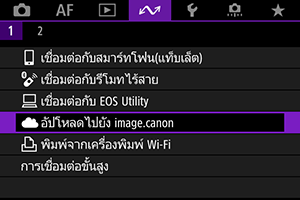
-
เลือก [เชื่อมต่อ]

- หากยังไม่ได้ติดตั้งแอปเฉพาะ ให้เลือก [ติดตั้ง]
-
เลือก [ตกลง]
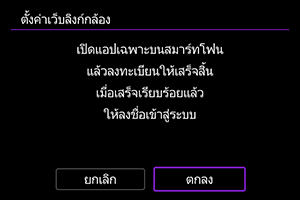
-
สแกนรหัส QR ด้วยแอปเฉพาะ
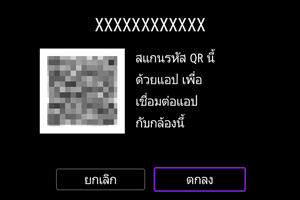
- เลือก [ตกลง]
-
สร้างการเชื่อมต่อ Wi-Fi
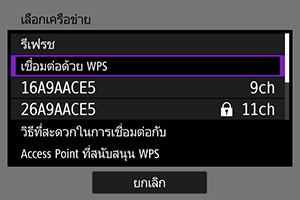
-
ยืนยันว่าหมายเลขแสดงอยู่ในแอปเฉพาะ
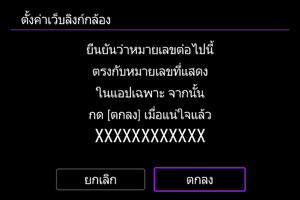
- เลือก [ตกลง]
-
ทำการตั้งค่าให้เสร็จสมบูรณ์
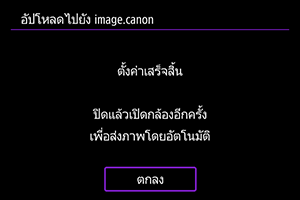
- กดปุ่ม
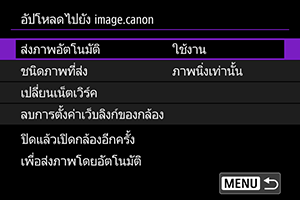
- เมนูการตั้งค่าจะแสดงขึ้นบนหน้าจอของกล้อง
หมายเหตุ
-
ไอคอน [
] จะเปลี่ยนเป็น [
]
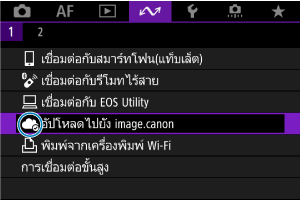
- กดปุ่ม
-
ตรวจสอบแอปเฉพาะ
- ยืนยันว่าได้บันทึกชื่อรุ่นของกล้องไว้ในแอปเฉพาะแล้ว
หน้าจอ [อัปโหลดไปยัง image.canon]

-
ส่งภาพอัตโนมัติ
คุณสามารถเลือกได้ว่าจะอัปโหลดภาพโดยอัตโนมัติหรือไม่
-
ชนิดภาพที่ส่ง
คุณสามารถเลือกชนิดของภาพที่อัปโหลดได้
-
เปลี่ยนเน็ตเวิร์ค
คุณสามารถเปลี่ยนการตั้งค่าสำหรับการเชื่อมต่อ Wi-Fi ได้
-
ลบการตั้งค่าเว็บลิงก์ของกล้อง
คุณสามารถลบการตั้งค่าเว็บลิงก์ของกล้องได้
การอัปโหลดภาพไปยัง image.canon
ภาพจะถูกอัปโหลดไปยัง image.canon โดยอัตโนมัติหลังจากที่กล้องเริ่มทำงาน (หรือกลับมาใช้งานได้ใหม่จากการปิดสวิตช์อัตโนมัติ) ภาพที่อัปโหลดไปยัง image.canon สามารถดาวน์โหลดลงในคอมพิวเตอร์หรือถ่ายโอนไปยังบริการบนเว็บอื่นๆ ได้
-
เลือก [
:
อัปโหลดไปยัง image.canon]
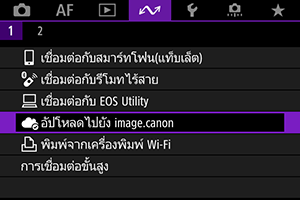
-
ตั้งค่า [ส่งภาพอัตโนมัติ] เป็น [ใช้งาน]
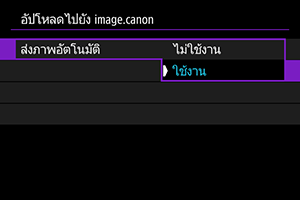
- หากตั้งค่า [ส่งภาพอัตโนมัติ] เป็น [ใช้งาน] ไว้แล้ว ให้ไปยังขั้นตอนที่ 3
-
ตั้งค่า [ชนิดภาพที่ส่ง]
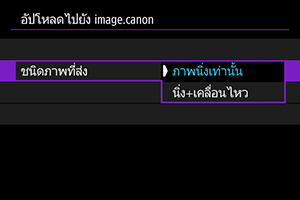
-
ภาพนิ่งเท่านั้น
การอัปโหลดจะใช้กับภาพนิ่งเท่านั้น
-
นิ่ง+เคลื่อนไหว
การอัปโหลดจะใช้กับทั้งภาพนิ่งและภาพเคลื่อนไหว
-
-
เปิดกล้องใหม่อีกครั้ง
หมายเหตุ
- ภาพที่อัปโหลดจะถูกเก็บไว้ที่ image.canon เป็นเวลา 30 วัน ในขนาดภาพต้นฉบับ โดยไม่มีขีดจำกัดพื้นที่จัดเก็บ